
- Let’s connect!
- +49 931 784957-25
- hello@ososoft.de
- Kontaktformular



20.07.2024 | Maurice Flöhs
Willkommen zum dritten Teil der Serie über die SAP Analytics Cloud (SAC). In den ersten beiden Blogs haben wir das Grundprinzip und eine Übersicht der generellen Funktionen dieser leistungsstarken Business-Intelligence-Plattform kennengelernt. Jetzt ist es an der Zeit, tiefer in die Materie einzutauchen und uns mit den vielfältigen Aspekten von SAC zu befassen.
In diesem Blogbeitrag werden wir uns ausführlich mit den verschiedenen Arten von Charts, verfügbaren Datenquellen, Filteroptionen und Visualisierungsmöglichkeiten in der SAP Analytics Cloud beschäftigen. Nachdem wir bereits einen soliden Überblick über die Plattform erhalten haben, ist es nun an der Zeit, uns auf die konkreten Anwendungen und Funktionalitäten zu konzentrieren, die SAC zu einer herausragenden Lösung für die Datenanalyse und -visualisierung machen.
Bevor wir jedoch in die Details eintauchen, möchte ich nochmals darauf hinweisen, dass dieser Blog auf den ersten beiden Teilen unserer Serie aufbaut. Wenn Sie diese noch nicht gelesen haben, empfehle ich Ihnen, dies zu tun, um ein umfassendes Verständnis für die SAP Analytics Cloud zu entwickeln. Sie können die vorherigen Blogs unter den folgenden Links finden: Teil 1 - Teil 2
Bei der Erstellung eines neuen Charts stoßen wir direkt auf eine breite Anzahl an Eingabe- und Anpassungsmöglichkeiten. Zuerst muss eine passende Datenquelle ausgewählt werden, aus der die Daten importiert werden. Wir entscheiden uns hier für eine Tabelle aus dem SAP S/4-HANA System, die uns Echtzeit-Informationen zu den darin befindlichen Daten bereitstellt.
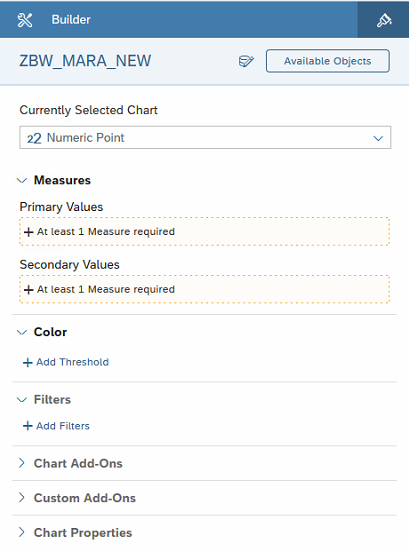
Nach Auswahl einer passenden Datenquelle (hier: Tabelle MARA), wird die Anzeigeart des Charts festgelegt. Auch hier bieten sich wieder zahlreiche Möglichkeiten, um die optimale Darstellung zu gewährleisten.
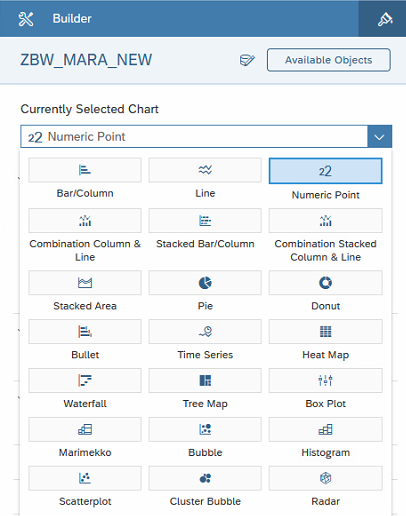
(Übersicht: Darstellungsmöglichkeiten)
Anschließend muss eine Primary Value ausgewählt werden. Dieser Wert legt fest, wie die Daten aus der Tabelle verarbeitet werden. Wir entscheiden uns hier für einen Count, also eine Aufzählung aller Materialien, die sich aktuell in unserem System in der Tabelle MARA befinden.
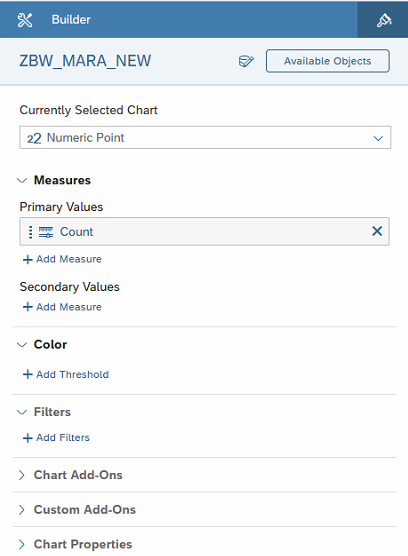
Nun kommt der entscheidende Schritt, die Auswahl eines oder mehrerer Filter. Hierdurch kann nun präzise festgelegt werden, welche Materialien herausgefiltert und angezeigt werden sollen und welche ausgeblendet werden.

Bei der Auswahl fällt auf, dass hier zahlreiche Filtermöglichkeiten existieren. Diese stellen jeweils die Felder in der ausgewählten Tabelle (MARA) dar und unterscheiden sich jeweils noch in den Kategorien „Member“ und „Range“. (Bei „Member“ kann eine Einfach- bzw. Mehrauswahl getroffen werden, bei „Range“ kann eine Spanne festgelegt werden).
Wählt man nun beispielsweise einen Filter für den Material Type, lässt sich nochmals eine genaue Auswahl an Möglichkeiten treffen.
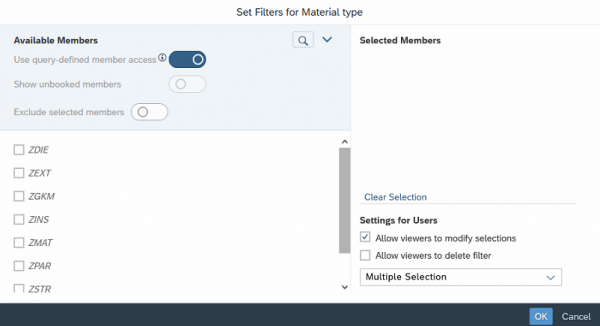
Nach der Auswahl aller benötigten Filter gibt der Chart nun nur noch exakt die Anzahl an Materialien aus, nach denen explizit gesucht wurde.
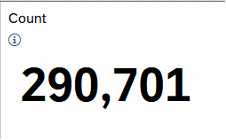
(Endergebnis)
Ein weiteres komplexeres Beispiel zeigt sich hier, bei dem nun eine Säulendiagramm-Darstellung gewählt wurde. Neben der Filterung nach dem Material Type wurde zusätzlich noch über eine Dimension nach dem Erzeugungsdatum der Materialien selektiert.
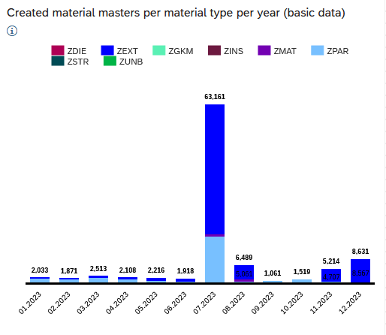
Generell lassen sich so je nach Anforderung, allerlei Arten von Charts erstellen, grafisch bearbeiten und präzise durch eine große Auswahl von Filtern ausgeben. Auch eine Auswahl von Filtern aus zwei verschiedenen Tabellen ist möglich, dies wird dann über einen Tabellen-Join dargestellt. Es zeigt sich also wieder, wie vielfältig die SAP Analytics Cloud ist und wie Unternehmen dabei unterstützt werden können, Daten zu analysieren und fundierte Entscheidungen zu treffen.
Wenn Sie weitere Fragen zu diesem Thema haben oder Unterstützung bei der Implementierung von SAC benötigen, melden sie sich bei uns – wir helfen Ihnen gerne weiter.